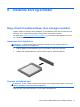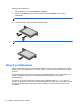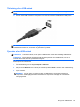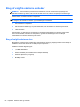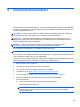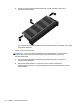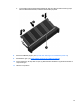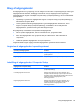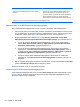HP Laptop User Guide - Linux
Table Of Contents
- Velkommen
- Lær din computer at kende
- Netværk
- Tastatur og pegeredskaber
- Multimedier
- Strømstyring
- Lukning af computeren
- Angivelse af indstillinger for strømstyring
- Brug af batteristrøm
- Visning af resterende batterispænding
- Sådan isætter og fjerner du et batteri
- Opladning af et batteri
- Optimering af batteriets levetid
- Håndtering af lav batterispænding
- Identificering af lave batterispændingsniveauer
- Afhjælpning af et lavt batterispændingsniveau
- Afhjælpning af lav batterispænding, når en ekstern strømkilde er tilgængelig
- Afhjælpning af lav batterispænding, når et opladet batteri er tilgængeligt
- Afhjælpning af lav batterispænding, når ingen strømkilde er tilgængelig
- Sådan afhjælpes en lav batterispænding, når computeren ikke kan afslutte Dvaletilstand
- Batteribesparelse
- Opbevaring af et batteri
- Bortskaffelse af brugte batterier
- Udskiftning af batteriet
- Brug af ekstern vekselstrøm
- Drev
- Eksterne kort og enheder
- Hukommelsesmoduler
- Sikkerhed
- Beskyttelse af computeren
- Brug af adgangskoder
- Administrering af en DriveLock-adgangskode i Computer Setup (Computeropsætning)
- Brug af automatisk DriveLock i Computer Setup (Computeropsætning)
- Brug af firewallsoftware
- Installation af et sikkerhedskabel (tilbehør)
- Brug af fingeraftrykslæseren (kun udvalgte modeller)
- Sikkerhedskopiering og gendannelse
- Computer Setup (BIOS) og Advanced System Diagnostics
- MultiBoot
- Fejlfinding og support
- Fejlfinding
- Computeren kan ikke starte
- Computerskærmen er sort
- Software fungerer unormalt
- Computeren er tændt, men reagerer ikke
- Computeren er usædvanligt varm
- En ekstern enhed fungerer ikke
- Den trådløse netværksforbindelse fungerer ikke
- Skuffen til den optiske disk åbnes ikke for fjernelse af en cd eller dvd
- Computeren registrerer ikke det optiske drev
- En disk afspilles ikke
- En film kan ikke ses på en ekstern skærm
- Computeren starter ikke med at brænde disken, eller brændingen stopper, før den er gennemført
- Kontakt kundesupport
- Mærkater
- Fejlfinding
- Rengøring af computeren
- Specifikationer
- Elektrostatisk afladning
- Indeks

Adgangskoder i Computer Setup Funktion
TPM-integreret sikkerhedsadgangskode (kun udvalgte
modeller)
Ved aktivering som en BIOS-administratoradgangskode
beskytter den adgangen til computerens indhold, når
computeren tændes, genstartes eller afslutter dvaletilstand.
Denne adgangskode kræver den valgfrie integrerede
sikkerhedschip for at understøtte denne sikkerhedsfunktion.
*Oplysninger om hver af disse adgangskoder finder du under følgende emner.
Administration af en BIOS-administratoradgangskode
Benyt nedenstående fremgangsmåde, hvis du vil oprette, ændre eller slette adgangskoden:
1. Åbn Computer Setup ved at starte eller genstarte computeren. Når meddelelsen "Press the ESC
key for Startup Menu (Tryk på ESC-tasten for opstartsmenuen)" vises i nederste venstre hjørne
på skærmen, skal du trykke på esc. Når opstartsmenuen vises, skal du trykke på f10.
2. Brug et pegeredskab eller piletasterne til at vælge Security (Sikkerhed) > Setup BIOS
Administrator Password (Opret BIOS-administratoradgangskode), og tryk derefter på Enter.
●
Hvis du vil oprette en BIOS-administratoradgangskode, skal du skrive adgangskoden i
felterne Enter New Password (Indtast ny adgangskode) og Confirm New Password
(Bekræft ny adgangskode) og derefter trykke på enter.
● Hvis du vil ændre en BIOS-administratoradgangskode, skal du skrive din nuværende
adgangskode i feltet Enter Current Password (Indtast aktuel adgangskode), skrive en
ny adgangskode i felterne Enter New Password (Indtast ny adgangskode) og Confirm
New Password (Bekræft ny adgangskode) og derefter trykke på enter.
●
Hvis du vil slette en BIOS-administratoradgangskode, skal du skrive din nuværende
adgangskode i feltet Enter Password (Indtast adgangskode) og derefter trykke på enter
fire gange.
3. Når du vil gemme ændringerne og afslutte Computer Setup, skal du med piletasterne vælge Exit
(Afslut) > Exit Saving Changes (Gem ændringer og afslut).
Ændringerne træder i kraft, når computeren genstartes.
Indtastning af en BIOS-administratoradgangskode
Angiv administratoradgangskoden ud for prompten Enter password (Indtast adgangskode), og tryk
på enter. Efter tre forgæves forsøg på at angive den korrekte administratoradgangskode skal du
genstarte computeren og forsøge igen.
70 Kapitel 10 Sikkerhed